
Sapevi che il tuo iPhone e iPad possono leggere ad alta voce i contenuti di Safari visualizzati sullo schermo? Questa è una funzione che potrebbe rivelarsi molto utile se sei impegnato a concentrarti su qualcos’altro, vuoi che un articolo o una pagina web ti venga letto o per scopi di accessibilità.
Speak Screen è una delle tante funzioni di accessibilità che iOS e iPadOS hanno da offrire. A differenza di VoiceOver, una funzione utilizzata principalmente dalle persone con disabilità visive, Speak Screen offre agli utenti di iPhone e iPad il controllo completo su quando viene attivato. Puoi fare in modo che Speak Screen riproduca i contenuti ovunque sul tuo dispositivo iOS o iPadOS. Di conseguenza, questo potrebbe essere utilizzato per ascoltare e-mail, contenuti web, note, ebook e altro. Ovviamente qui ci concentreremo sulle pagine web, ma
Ti interessa sfruttare questa funzione di accessibilità sul tuo dispositivo? Impariamo come utilizzare Speak Screen sia su iPhone che su iPad.
Come utilizzare Speak Screen con Safari su iPhone e iPad
Speak Screen è disponibile su dispositivi iOS e iPadOS da un po’di tempo, quindi non è necessario che sul tuo dispositivo sia installata l’ultima versione del sistema operativo. Abilitare questa funzione è una procedura piuttosto semplice. Segui i passaggi seguenti per iniziare.
- Vai a”Impostazioni”sul tuo iPhone o iPad.
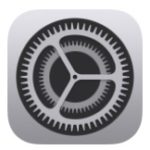
- Nel menu Impostazioni, scorri verso il basso e tocca”Accessibilità”.
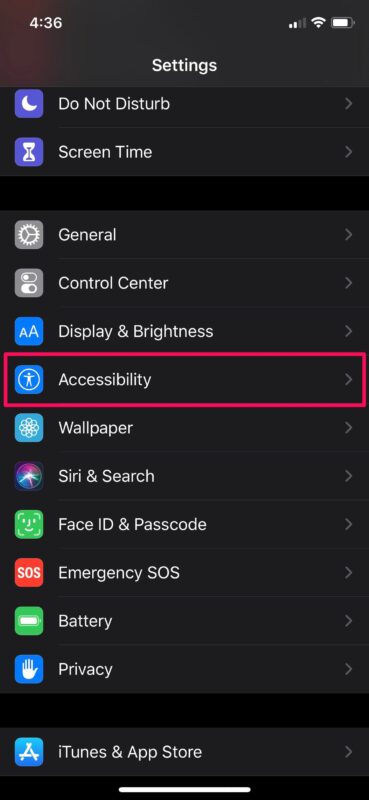
- Qui, nella categoria”Visione”, tocca”Contenuti parlati”come mostrato nello screenshot qui sotto.
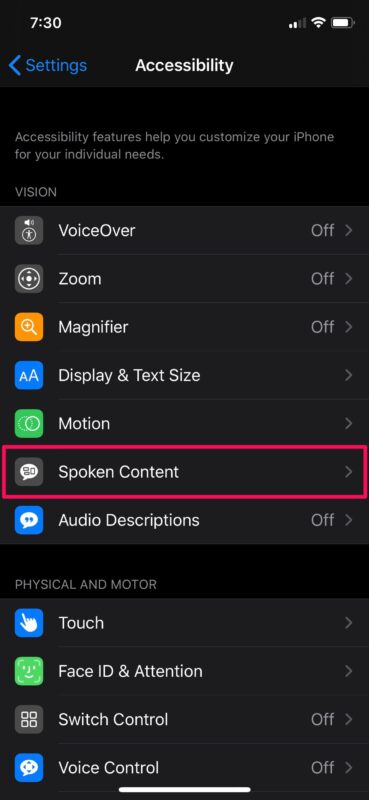
- Ora utilizza l’interruttore per abilitare”Speak Screen”sul tuo dispositivo.
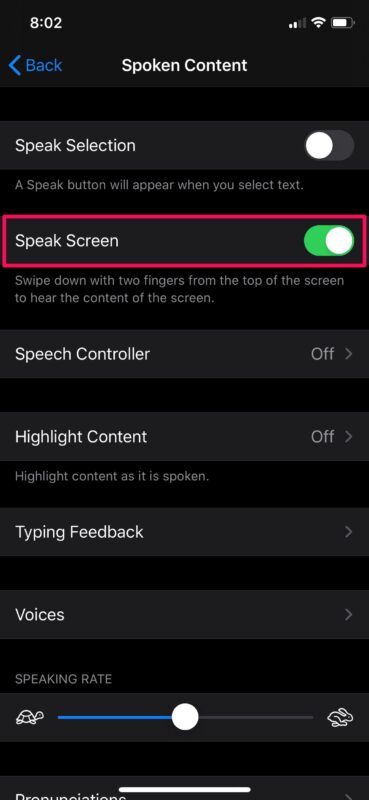
- Quindi, apri il contenuto che desideri venga letto ad alta voce dal tuo dispositivo.
- Vai su Safari e carica una pagina web o un articolo, come quello che stai leggendo in questo momento, ad esempio
- Ora, scorri verso il basso dalla parte superiore dello schermo con due dita per iniziare a utilizzare Speak Screen.
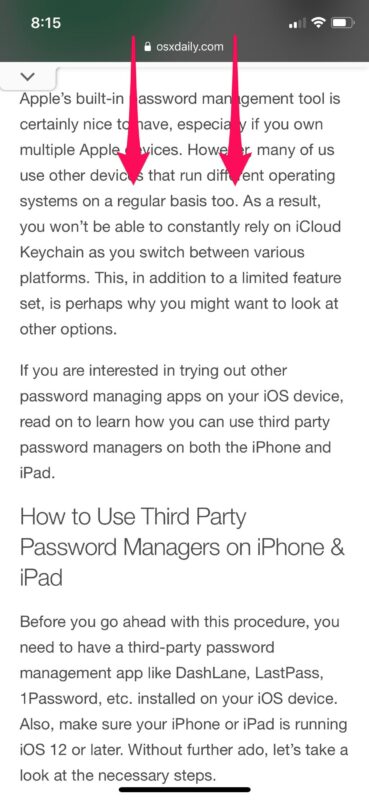
- Dovresti essere in grado di visualizzare il”Controller vocale”non appena il tuo dispositivo inizia a parlare. Puoi utilizzare questo controller per mettere in pausa, avanzare velocemente, riavvolgere o persino regolare la velocità di riproduzione del parlato.
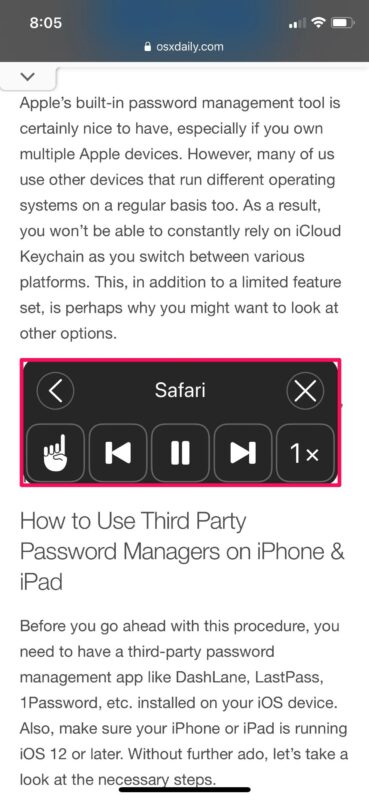
A questo punto, Safari su iPhone o iPad pronuncerà ad alta voce il contenuto sullo schermo.
Vale la pena tenere presente che l’uscita dall’app o dai contenuti visualizzati sullo schermo terminerà automaticamente il discorso. Pertanto, non sarai in grado di accedere ad altre app mentre il tuo dispositivo sta leggendo contenuti su uno schermo specifico.
Questa funzione potrebbe rivelarsi estremamente utile non solo se hai una vista non perfetta, ma anche se sei un multitasking. Supponiamo che tu sia impegnato a fare qualcosa sul tuo computer, ma desideri ascoltare un ebook o forse anche leggere uno dei nostri articoli. Potresti semplicemente aprire una pagina e utilizzare Speak Screen per leggerla ad alta voce mentre ci sei.
Una volta abilitata questa funzione, puoi renderla ancora più semplice da accedere e implementare chiedendo a Siri di leggere lo schermo per te ogni volta che sei su una pagina web o fai qualsiasi altra cosa.
Se ti è piaciuto usare Speak Screen sul tuo iPhone o iPad, potresti essere interessato a provare anche Speak Selection. Funziona in modo abbastanza simile, tranne per il fatto che legge solo il contenuto di testo selezionato. Questo potrebbe essere utilizzato per controllare la pronuncia di alcune parole che non conosci, senza doverle cercare su YouTube.
Oltre a questo, iOS e iPadOS hanno diverse altre funzioni di accessibilità che possono aiutare le persone con problemi di vista o udito come VoiceOver , Visualizza alloggi, sottotitoli, ascolto dal vivo e così via. Ad esempio, con la funzione di ascolto dal vivo, puoi ordinare usa i tuoi AirPods come apparecchi acustici .
Ci auguriamo che tu sia riuscito a trarre vantaggio da Speak Screen per leggere i contenuti ad alta voce mentre sei multitasking. Quali contenuti leggi maggiormente utilizzando questa funzione? Hai provato a chiedere a Siri di leggere lo schermo per te? Assicurati di inserire le tue preziose opinioni ed esperienze nella sezione commenti in basso.
